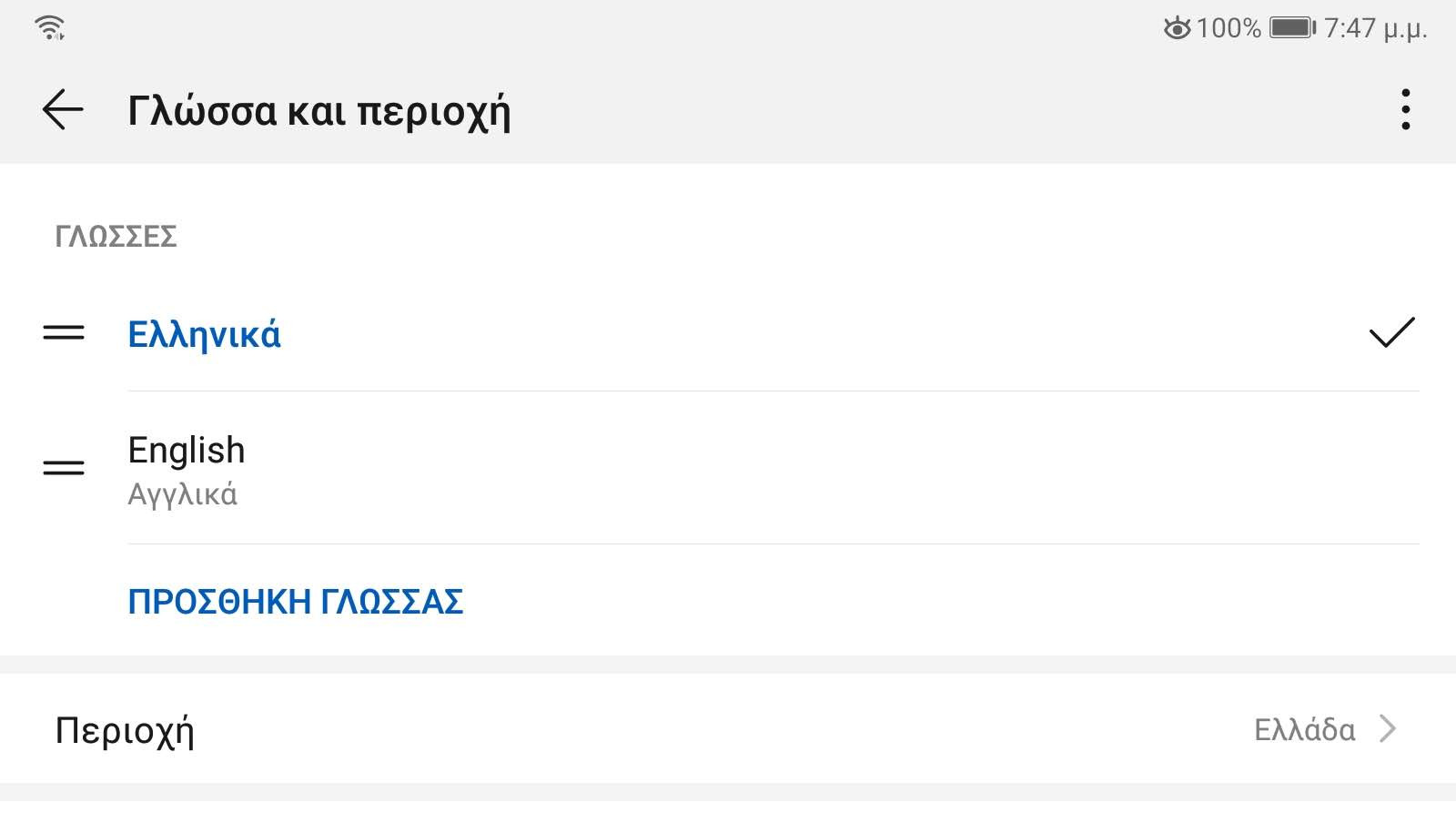Γνωρίζω τη συσκευή μου
| Ιστότοπος: | Κοινότητα Υποστήριξης Εκπαιδευτικών eTwinning |
| Μάθημα: | Κινητά τηλέφωνα και tablets: Γνωρίζω τη συσκευή |
| Βιβλίο: | Γνωρίζω τη συσκευή μου |
| Εκτυπώθηκε από: | Επισκέπτης (Guest user) |
| Ημερομηνία: | Παρασκευή, 5 Δεκεμβρίου 2025, 8:45 AM |
1. Επιλέγοντας tablet
Όταν έρθει η στιγμή να αγοράσουμε μια κινητή συσκευή τύπου ταμπλετ για εμάς ή την οικογένεια, το πρώτο μας βήμα είναι να απαντήσουμε σε μερικές ερωτήσεις ώστε να ξεκαθαρίσουμε τις απαιτήσεις μας.
- Ποιος θα χρησιμοποιήσει τη συσκευή και ποια θα είναι η κύρια χρήση;
- Ποια είναι η ηλικία των χρηστών; Οι ενήλικοι ίσως χρειαστούν μεγαλύτερη οθόνη ενώ για μικρότερες ηλικίες θα πρέπει να προσέξουμε παράγοντες όπως το βάρος και το μέγεθος της συσκευής.
- Ποιες εφαρμογές σκοπεύουμε να χρησιμοποιήσουμε; Αυτό θα επηρεάσει την πλατφόρμα λογισμικού που θα επιλέξουμε. Υπάρχουν εφαρμογές π.χ. που είναι διαθέσιμες μόνο σε πλατφόρμα iOS και όχι σε android ή και το αντίστροφο.
- Το διαθέσιμο προϋπολογισμό. Αν έχουμε μικρό προϋπολογισμό τότε μειώνονται οι επιλογές μας και είναι πολύ πιθανόν να μην ικανοποιούνται όλες απαιτήσεις μας.
Ας ρίξουμε μια ματιά σε μερικούς από τους σημαντικότερους παράγοντες που πρέπει να λάβετε υπόψη όταν αγοράζετε ένα tablet.
Οθόνη αφής
Μέγεθος οθόνης και αναλογία.
Το μέγεθος οθονών ορίζεται από το μήκος της διαγωνίου σε ίντσες. Στα tablets τα διαθέσιμα μεγέθη χωρίζονται σε τρεις βασικές κατηγορίες:
- Μικρή: 7-9 ίντσες
- Μέση: 9-11 ίντσες
- Μεγάλη: 12 ίντσες ή μεγαλύτερες
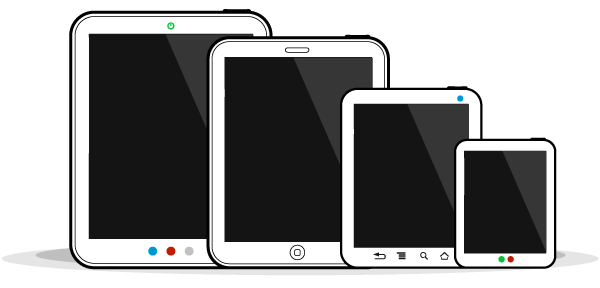
Σε γενικές γραμμές, όσο μεγαλύτερο είναι το μέγεθος της οθόνης, τόσο πιο μεγάλο το κόστος της συσκευή. Τα tablets με μεγαλύτερες οθόνες τείνουν επίσης να είναι πιο ισχυρά, είναι όμως βαρύτερα και καταναλώνουν περισσότερη ενέργεια. Η μεγάλη οθόνη δίνει περισσότερες επιλογές στη χρήση, όπως για παράδειγμα η σχεδίαση με τη χρήση πένας και μπορούμε επίσης να μετατρέψουμε τη συσκευή σε laptop με τη προσθήκη ασύρματου πληκτρολογίου και ποντικιού.
Άλλος βασικός παράγοντας σε μια οθόνη είναι η αναλογία μήκους - πλάτους (aspect ratio). Οι πιο μακρόστενες οθόνες είναι κατάλληλες για αναπαραγωγή βίντεο, αντίθετα οι οθόνες με μικρότερη αναλογία μήκους - πλάτους είναι κατάλληλες για ανάγνωση και σχεδίαση.
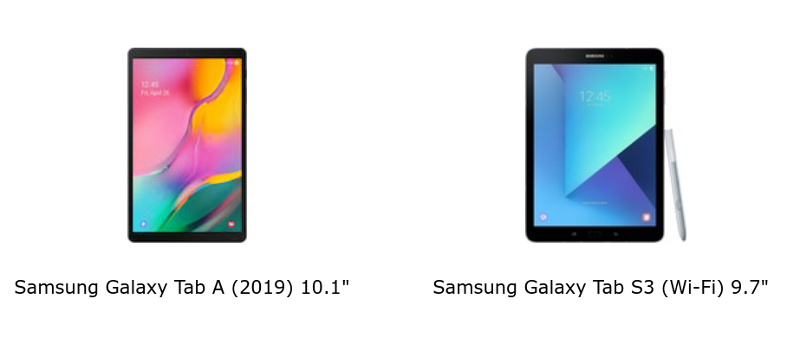
Άλλα βασικά χαρακτηριστικά είναι η ανάλυση οθόνης (resolution) που καθορίζει τη λεπτομέρεια και την ευκρίνεια, η απόδοση χρωμάτων, η φωτεινότητα και τέλος η τεχνολογία της οθόνης αφής.
Επιδόσεις και ισχύς
Γενικά, η ισχύς και επιδόσεις μιας υπολογιστικής συσκευής καθορίζουν την ταχύτητα με την οποία εκτελούνται οι λειτουργίες και οι εφαρμογές της, καθώς και την ταχύτητα απόκρισης αυτών στις εντολές μας. Οι βασικοί παράγοντες που πρέπει να προσέξουμε ως αγοραστές,
είναι ο τύπος επεξεργαστή (CPU) και το μέγεθος της κύριας μνήμης RAM. Ένα μέτρο της ισχύς του επεξεργαστή είναι ο αριθμός των πυρήνων του (cores). Στη παρούσα στιγμή η μνήμη RAM στα tablets κυμαίνεται κυρίως στα 2 - 4 GB.
Αποθηκευτικός χώρος
Μια κινητή συσκευή έχει πάντα έναν μόνιμο ή εσωτερικό αποθηκευτικό χώρο (internal storage) που μετριέται σε GB (Giga Bytes). Σε αυτόν αποθηκεύονται το λειτουργικό σύστημα, οι εφαρμογές και τα αρχεία του χρήστη (έγγραφα, φωτογραφίες, βίντεο κτλ). Στη παρούσα στιγμή ο αποθηκευτικός χώρος στα tablets κυμαίνεται κυρίως στα 16 - 128 GB. Είναι σημαντικό να προβλέψουμε τις ανάγκες μας σε αποθηκευτικό χώρο έτσι ώστε να επιλέξουμε το tablet με τη χωρητικότητα που θα είναι αρκετή για τις εφαρμογές και τα πολυμέσα που θα εγκαταστήσουμε.
Μια λεπτομέρεια που αγνοούν αρκετοί, είναι το γεγονός ότι ο μόνιμος αποθηκευτικός χώρος δεν είναι όλος διαθέσιμος. Όταν για παράδειγμα αγοράζουμε ένα tablet με συνολικό αποθηκευτικό χώρο 16 GB, μεγάλο μέρος του είναι δεσμευμένο από το λειτουργικό σύστημα και από τις προ-εγκατεστημένες εφαρμογές. Επίσης ο μόνιμος αποθηκευτικός χώρος μιας κινητής συσκευής στις περισσότερες περιπτώσεις ΔΕΝ αναβαθμίζεται.
Μια λύση στο πρόβλημα του αποθηκευτικού χώρου είναι ο εξωτερικός ή αφαιρούμενος χώρος αποθήκευσης (external storage). Τα περισσότερα tablet διαθέτουν ειδική θύρα στην οποία μπορούμε να τοποθετήσουμε κάρτα μνήμης τύπου SD και να αυξήσουμε έτσι τη χωρητικότητα.
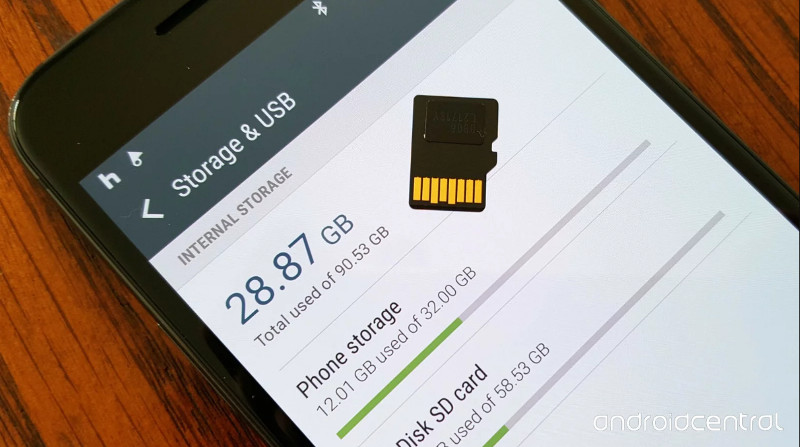
Μπαταρία
Η χωρητικότητα μιας μπαταρίας μετριέται σε mA*h (milliampere x hour). Για παράδειγμα μια μπαταρία χωρητικότητας 6150 mAh μπορεί να τροφοδοτεί μια συσκευή με ρεύμα έντασης 6150 milliampere για μία ώρα μέχρι να αποφορτιστεί ή να "αδειάσει". Πιο απλά, όσο μεγαλύτερη η χωρητικότητα της μπαταρίας, τόση μεγαλύτερη διάρκεια της. Επομένως χωρητικότητα της μπαταρίας επηρεάζει άμεσα και την αυτονομία της συσκευής, χαρακτηριστικό πολύ σημαντικό για τη χρήση εκτός σπιτιού ή γραφείου.
Πλατφόρμα λογισμικού και εφαρμογές
Οι δύο βασικές πλατφόρμες λογισμικού που επικρατούν στις κινητές συσκευές είναι το iOS και το Android.
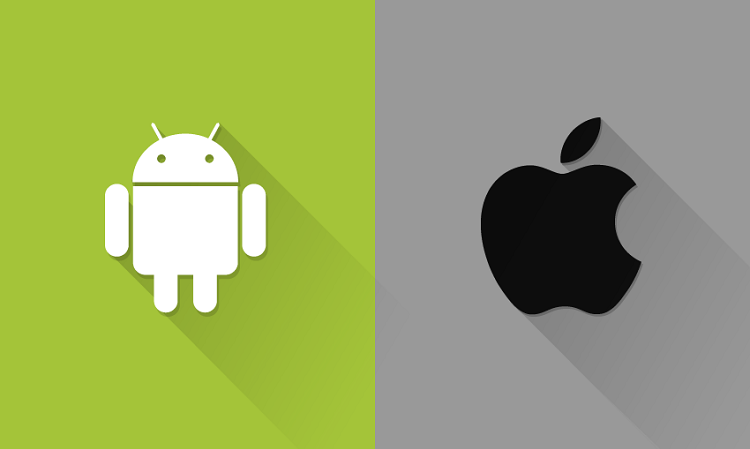
iOS
Επιλέγοντας το mobile λειτουργικό σύστημα της Apple iOS σε ένα tablet αυτόματα μας περιορίζει στη σειρά tablet iPad της ίδιας εταιρίας. Είναι δηλαδή ταυτόχρονα και πλατφόρμα υλικού που διατίθεται αποκλειστικά από την Apple. Τα iPads είναι αναμφισβήτητα ισχυρές συσκευές, αξιόπιστες, με μοντέρνα και εύχρηστη διεπαφή χρήστη. Το άλλο μεγάλο πλεονέκτημα των iPad είναι ότι διαθέτουν ποιοτικές και αξιόπιστες εφαρμογές. Επειδή η σειρά iPad αποτελείται από μικρό πλήθος μοντέλων, οι προγραμματιστές της εταιρίας μπορούν να διορθώνουν λάθη εύκολα, ενώ οι προγραμματιστές εφαρμογών επικεντρώνονται σε λίγα μοντέλα ώστε να τελειοποιήσουν μια εφαρμογή.
Για τους παραπάνω λόγους πολλές εταιρίες και σχολεία, ειδικά στην Αμερική, επιλέγουν τα iPads. Το μεγάλο μειονέκτημα των iPads είναι το υψηλό σχετικά κόστος και το κλειστό οικοσύστημα της Apple που περιορίζει τον χρήστη τόσο στις λειτουργίες μεταφοράς αρχείων και σύνδεσης με άλλες συσκευές όσο και στην αγορά εξαρτημάτων και αξεσουάρ.
Android
Το λειτουργικό σύστημα Android δημιουργήθηκε από την εταιρία Google και σε αντίθεση με το iOS, είναι ανοικτό για άλλους κατασκευαστές να το ενσωματώσουν στα προϊόντα τους. Αυτό έχει ως αποτέλεσμα να υπάρχουν στην αγορά δεκάδες μοντέλα με βάση το Android και έτσι οι καταναλωτές να έχουν πολλές επιλογές στη διάθεσή τους. Το Android επίσης δέχεται εύκολα, προσαρμογές και μετατροπές, μπορεί δηλαδή ένας κατασκευαστής συσκευών ή μια εταιρία να το προσαρμόσει στις ανάγκες του με τη βοήθεια προγραμματιστών, πράγμα που δεν μπορεί να γίνει με το iOS. Η μεγάλη ποικιλία των συσκευών android έχει ως μειονέκτημα την λιγότερο συχνή ενημέρωση του λογισμικού των συσκευών και τις πιο συχνές βλάβες λογισμικού (bugs).
Οι διαθέσιμες εφαρμογές σε Android είναι πολλές και όχι μόνο από το επίσημο κατάστημα Google Play αλλά και από άλλα ανεξάρτητα. Υπάρχουν αρκετές δωρεάν εφαρμογές, αλλά πολλές φορές υστερούν σε ποιότητα σε σχέση με τις αντίστοιχες του
iOS. Τέλος, το βασικό πλεονέκτημα των συσκευών android είναι το χαμηλότερο κόστος σε σχέση με iPads παρόμοιων τεχνικών χαρακτηριστικών.
2. Η συσκευή και τα αξεσουαρ
Τα κύρια μέρη
Στην αγορά υπάρχει διαθέσιμη μεγάλη ποικιλία συσκευών tablet με διαφορετικό σχεδιασμό, φυσικά και τεχνικά χαρακτηριστικά. Για καλή μας τύχη, πολλά από αυτά τα χαρακτηριστικά είναι κοινά μεταξύ των συσκευών και μπορούμε έτσι εύκολα να χειριστούμε τις περισσότερες συσκευές, αφού αρχικά εξοικειωθούμε με μία από αυτές. Στη παρακάτω διαδραστική εικόνα φαίνονται τα κύρια μέρη μιας κινητής συσκεύης tablet, κάντε κλικ στα εικονίδια για περισσότερες λεπτομέρειες.
Αξεσουαρ
Ένα tablet συνοδεύεται πάντα από τον κατάλληλο φορτιστή της συσκευής. Είναι σημαντικό να χρησιμοποιούμε πάντα τον κατάλληλο φορτιστή για τη συσκεύη μας γιατί υπάρχει κίνδυνος να προκαλέσουμε βλάβη στη μπαταρία ή ακόμα χειρότερα να βλάβη στην ίδια τη συσκευή. Άλλα αξεσουάρ που ίσως χρειαστούμε είναι:
- Ακουστικά, ενσύρματα ή ασύρματα.
- Θήκες. Ειδικά για τα tablet, η θήκη είναι πολύ σημαντική γιατί προστατεύει τη συσκευή από τυχόν ατυχήματα.
- Βάσεις. Η βάση στήριξης tablet μας επιτρέπει να τοποθετούμε τη συσκευή σε σταθερή θέση ώστε να παρακολουθούμε ένα βίντεο ή μια τηλεδιάσκεψη.
- Προστασία οθόνης. Ένα είδος διαφανούς πλαστικού που προστατεύει την οθόνη.
- Κάρτες μνήμης SD. Με μια κάρτα μνήμης SD προσθέτουμε αποθηκευτικό χώρο στη συσκευή μας και παράλληλα έχουμε τη δυνατότητα εύκολης μεταφοράς αρχείων από και προς σε άλλες συσκευές (π.χ. υπολογιστής, κάμερα)
- Πένες αφής (stylus). Η πένα αφής μας επιτρέπει να χειριζόμαστε πιο εύκολα και γρήγορα τη συσκευή καθώς και να σχεδιάζουμε με το χέρι.

3. Εκδόσεις android
Κατανοώντας τις εκδόσεις Android
Το λειτουργικό σύστημα για κινητές συσκευές Android, από την έκδοση 1.0 που κυκλοφόρησε το 2008 μέχρι σήμερα έχει κυκλοφορήσει αρκετές εκδόσεις του. Κάθε έκδοση έχει τη δική της κωδική ονομασία, για παράδειγμα, η πρώτη έκδοση του Android ονομάστηκε "Cupcake". Οι πιο πρόσφατες εκδόσεις και ονομασίες τους φαίνονται στον παρακάτω πίνακα.
| 'Εκδοση | Ονομασία
|
|---|---|
| 6
|
Marshmellow |
| 7 | Nougat |
| 8 | Oreo |
| 9 | Pie
|
| 10 | χωρίς ονομασία
|
Μια κινητή συσκευή όταν κυκλοφορήσει δεν έχει απαραίτητα την πιο πρόσφατη έκδοση android. Επιπλέον ο κάτοχος της συσκευής δε μπορεί να αναβαθμίσει στην καινούργια έκδοση χωρίς να το έχει επιτρέψει ο κατασκευαστής. Αρκετές φορές οι κατασκευαστές σταματούν να υποστηρίζουν και να αναβαθμίζουν ένα μοντέλο μετά από λίγο καιρό με αποτέλεσμα ο κάτοχος να "κλειδώνεται" σε μια έκδοση χωρίς να μπορεί να εκμεταλλευτεί τα νέα χαρακτηριστικά των νεώτερων εκδόσεων. Επίσης το κλείδωμα αυτό έχει ως αποτέλεσμα να υπάρχουν την ιδια χρονική στιγμή αρκετές διαφορετικές εκδόσεις στις συσκευές των χρηστών παγκοσμίως.
Διανομές κατασκευαστή
Όπως αναφέραμε προηγουμένως, το Android επιτρέπει στους κατασκευαστές την προσαρμογή του λειτουργικού συστήματος. Στις διανομές αυτές ο κάθε κατασκευαστής κάνει προσαρμογές στη διεπαφή χρήστη και προσθέτει δικές του εφαρμογές. Στη πράξη δηλαδή,
πολύ λίγες συσκευές βασίζονται σε καθαρή (pure) έκδοση android με αποτέλεσμα να υπάρχει ακόμη μεγαλύτερη ποικιλομορφία στο οικοσύστημα των συσκευών Android.
Δεδομένου λοιπόν του πλήθους των εκδόσεων android και της ποικιλομορφίας τους, είναι δύσκολο να γραφούν ακριβής οδηγίες χρήσης που να ισχύουν για όλες τις συσκευές. Ωστόσο οι διαφορές μεταξύ των πιο πρόσφατων εκδόσεων του android δεν είναι δραματικές και εύκολα κάποιος μπορεί να ακολουθήσει τις οδηγίες του μαθήματος στη δικιά του συσκευή, αρκεί να έχει έκδοση android 6 ή και νεώτερη. Επίσης όπου είναι δυνατόν θα δοθούν και οδηγίες για τους κάτοχους συσκευών της iOS.
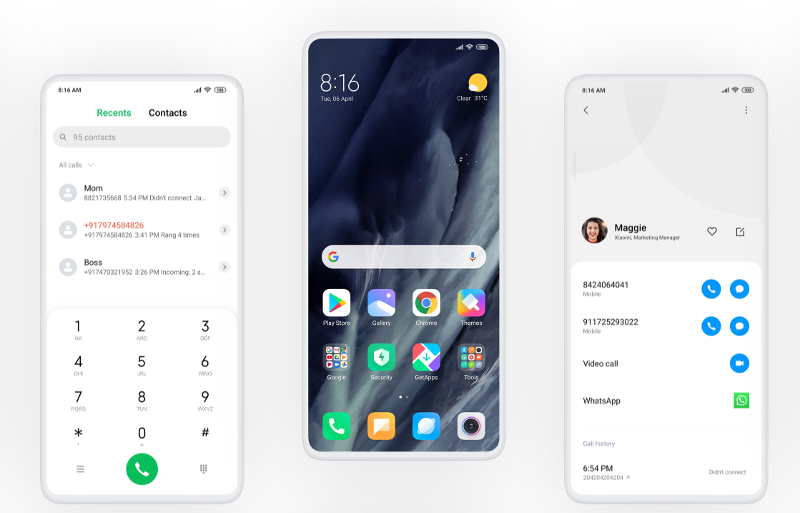
4. Η αρχική οθόνη και τα μέρη της
Η αρχική οθόνη (Home Screen)
Με την εκκίνηση της συσκευής εμφανίζεται η αρχική οθόνη. Η αρχική οθόνη είναι το αντίστοιχο της επιφάνειας εργασίας (desktop) στους προσωπικούς υπολογιστές. Περιέχει κυρίως τα εικονίδια των εφαρμογών, πληροφορίες κατάστασης της συσκευής και μας δίνει πρόσβαση στις υπόλοιπες λειτουργίες και ρυθμίσεις. Εκτός από την αρχική οθόνη υπάρχουν και άλλες οθόνες στις οποίες έχουμε γρήγορη πρόσβαση με κύλιση δεξιά ή αριστερά.
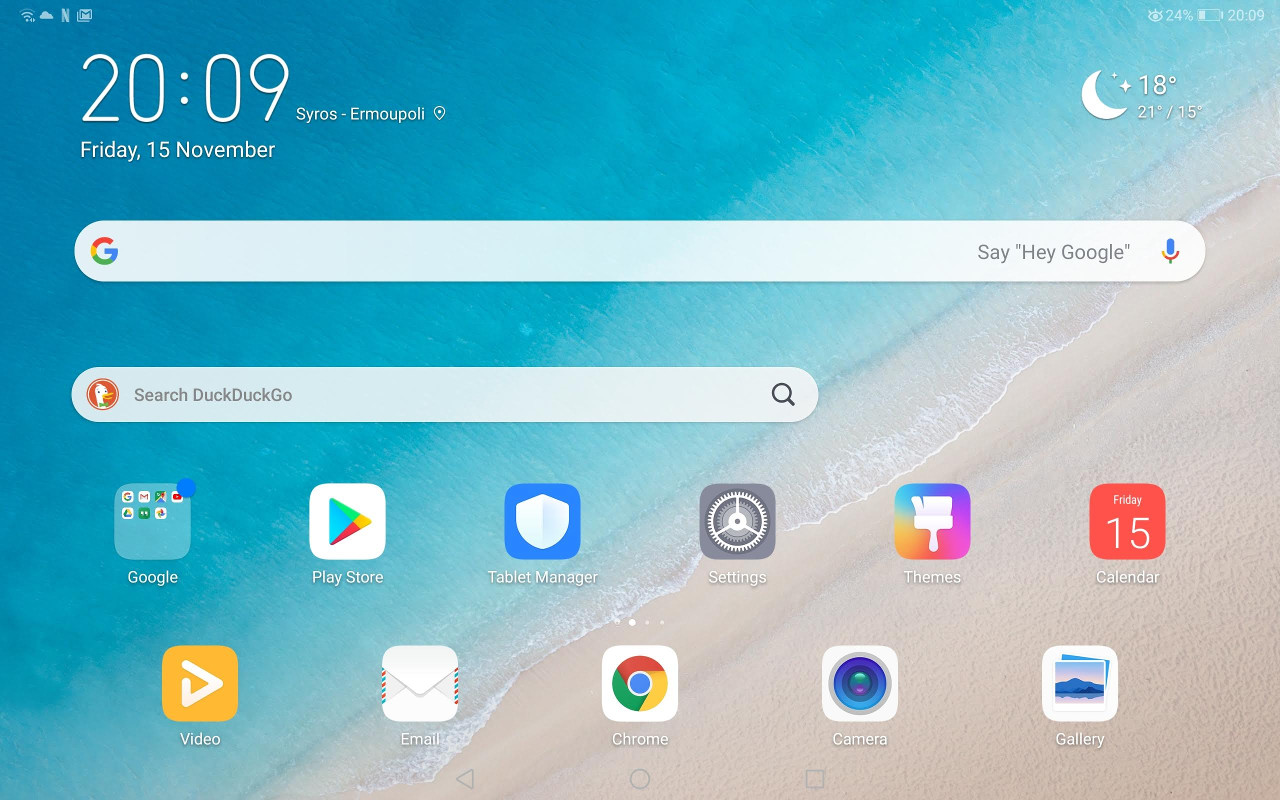
Η Γραμμή κατάστασης (Status Bar)
Στο πάνω μέρος της οθόνης εμφανίζεται σχεδόν πάντοτε η γραμμή κατάστασης (ή μπάρα κατάστασης). Εδώ μπορείτε να βρείτε βασικές πληροφορίες όπως: ειδοποιήσεις από εφαρμογές, πληροφορίες για την κατάσταση της μπαταρίας, κατάσταση σύνδεσης σε Wi-Fi, Bluetooth ή στο δίκτυο κινητής τηλεφωνίας.

Ειδοποιήσεις (Notifications)
Με το σύστημα των ειδοποιήσεων (notifications) το σύστημα Android και οι εφαρμογές μπορούν να σας ειδοποιήσουν όταν κάτι χρειάζεται την προσοχή σας, όπως π.χ. ένα νέο μήνυμα ηλεκτρονικού ταχυδρομείου. Όταν λάβετε μια ειδοποίηση εμφανίζεται συνήθως ένα εικονίδιο στη γραμμή κατάστασης. Μπορούμε να δούμε τις ειδοποιήσεις τραβώντας προς τα κάτω τη γραμμή κατάστασης
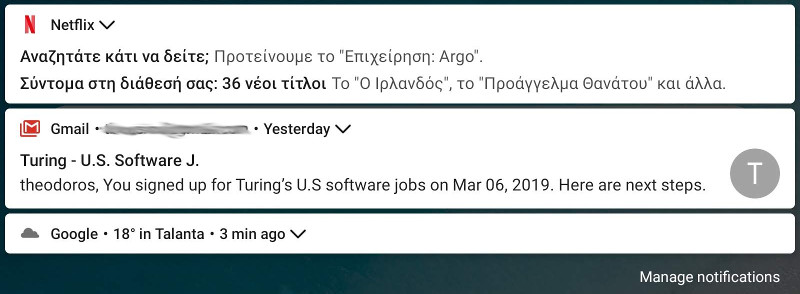
Γρήγορες ρυθμίσεις (Quick Settings)
Σε πιο μοντέρνες εκδόσεις του android σέρνοντας από επάνω προς τα κάτω εμφανίζεται το πάνελ γρήγορων ρυθμίσεων (Quick Settings) που παρέχει εύκολη πρόσβαση στις ποιο κοινές ρυθμίσεις και ενέργειες, όπως π.χ. η φωτεινότητα της οθόνης, οι ρυθμίσεις Wi-Fi, ένταση του ήχου κτλ.
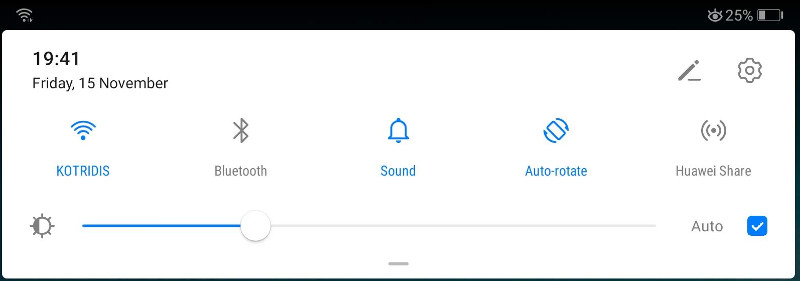
Γραμμή αναζήτησης (Search Bar)
Ορισμένες συσκευές Android περιλαμβάνουν μια γραμμή αναζήτησης στην Αρχική οθόνη. Από τη γραμμή αναζήτησης μπορείτε να πραγματοποιήσετε αναζήτηση στον ιστό απευθείας, χωρίς δηλαδή να ανοίξετε την εφαρμογή περιήγησης στον ιστό.
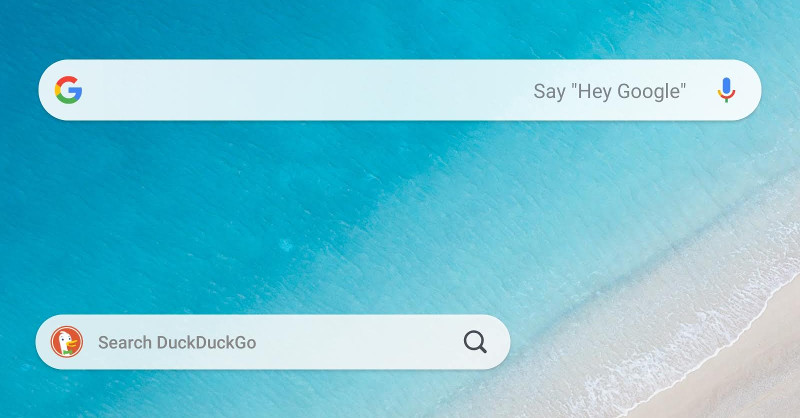
Κουμπιά πλοήγησης
Στο κάτω μέρος της αρχικής οθόνης εμφανίζονται τα βασικά κουμπιά πλοήγησης του android. Κάθε εφαρμογή και λειτουργία του android χρησιμοποιεί μια ή περισσότερες οθόνες (τα αντίστοιχα παράθυρα στο λειτουργικό Windows). Με τα κουμπιά αυτά πλοηγούμαστε στις
διάφορες οθόνες.

| Εικονίδιο
|
Λειτουργία |
|---|---|
|
|
Back (Πίσω). Επιστρέφει στη προηγούμενη οθόνη |
|
|
Μετάβαση στην αρχική οθόνη (Home Screen) |

|
Εμφανίζει μια λίστα με τις πρόσφατες οθόνες |
5. Κινήσεις δακτύλων
Σε συσκευές με οθόνη αφής ο χρήστης επιδρά με τη συσκευή και τα στοιχεία διεπαφής κυρίως με κινήσεις των δαχτύλων. Οι βασικές κινήσεις που είναι στις περισσότερες περιπτώσεις κοινές για όλες τις πλατφόρμες φαίνονται στην παρακάτω εικόνα.
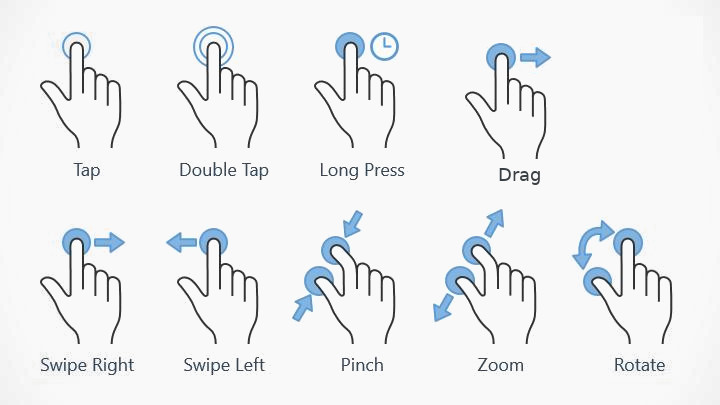
- Tap
- Η βασική κίνηση σε οθόνη αφής. Γίνεται με μονό γρήγορο άγγιγμα της οθόνης. Αντίστοιχο με το κλικ του ποντικιού.
- Double Tap
- Διπλό γρήγορο άγγιγμα, αντίστοιχο με το διπλό κλικ.
- Long Press
- Αγγίζουμε και πιέζουμε για μικρό χρονικό διάστημα με το δάχτυλο.
- Drag
- Αγγίζουμε, πιέζουμε και σέρνουμε με το δάχτυλο.
- Swipe
- Σέρνουμε γρήγορα δεξιά, αριστερά, πάνω ή κάτω.
- Zoom
- Αγγίζουμε με το δείκτη και τον αντίχειρα και επεκτείνουμε τα δάχτυλα μεταξύ τους. Με την κίνηση αυτή συνήθως εστιάζουμε (zoom in) σε ένα σημείο μιας οθόνης.
- Pinch
- Το αντίστροφο του Zoom, κλίνουμε προς τα μέσα τα δυο δάχτυλα.
Με την κίνηση αυτή μικραίνουμε (zoom out) ή επαναφέρουμε την εστίαση στο αρχικό μέγεθος.
- Rotate
- Αγγίζουμε με το δείκτη και τον αντίχειρα και περιστρέφουμε. Με την κίνηση αυτή συνήθως περιστρέφουμε μια οθόνη ή ένα αντικείμενο σχεδίασης.
Εκτός από τις παραπάνω βασικές κινήσεις, μια εφαρμογή ή ένα μοντέλο συσκευής μπορεί να αναγνωρίζει πιο εξειδικευμένες κινήσεις. Επίσης ο χρήστης έχει πολλές φορές την δυνατότητα να ορίσει προσαρμοσμένες κινήσεις αφής (custom gestures) που να ενεργοποιούν τις λειτουργίες που αυτός επιθυμεί.
6. Εικονίδια διεπαφής
Καθώς χρησιμοποιείτε την Android κινητή σας συσκευή, εμφανίζονται διάφορα εικονίδια στις οθόνες του συστήματος και των εφαρμογών. Τα εικονίδια αυτά εξυπηρετούν κοινές λειτουργίες στις εφαρμογές καθώς και στο λειτουργικό σύστημα Android. Τα εικονίδια και οι λειτουργίες τους περιγράφονται παρακάτω:
| Εικονίδιο | Όνομα | Περιγραφή |
|---|---|---|
|
|
Επιλογές | Εμφανίζει μια λίστα με περισσότερες εντολές |
|
|
Προσθήκη
|
Προσθέτει ένα στοιχείο ανάλογα με την εφαρμογή όπως ένα μήνυμα, μια επαφή, μια έγγραφή στο ημερολόγιο κτλ. |
|
|
Βέλος |
Εμφανίζει ή κρύβει ένα αναδυόμενο πλαίσιο με λεπτομέρειες |
|
|
Ακύρωση
|
Ακυρώνει μια ενέργεια ή κλείνει ένα παράθυρο |
|
|
Διαγραφή | Διαγραφή ενός στοιχείου |
|
|
Μικρόφωνο | Ενεργοποιεί το μικρόφωνο για μετατροπή φωνής σε κείμενο ή ηχογράφιση |
|
|
Επικύρωση | Επικυρώνει μια πράξη ή αποθηκεύει τις αλλαγές όπως για παράδειγμα η αλλαγή στοιχείων σε μια επαφή |
|
|
Επεξεργασία | Ανοίγει την οθόνη επεξεργασίας ενός στοιχείου |
|
|
Αγαπημένα |
Προσθέτει το στοιχεία στη λίστα "Αγαπημένα" |
|
|
Μενού | Εμφανίζει ένα πλευρικό μενού |
|
|
Κοινή χρήση
|
Κοινή χρήση ενός στοιχείο με άλλες εφαρμογές ή κοινωνικά δίκτυα |
|
|
Ρυθμίσεις | Εμφανίζει οθόνη με τις ρυθμίσεις της εφαρμογής για αλλαγή ή προβολή τους |
|
|
Αναζήτηση | Αναζήτηση σε μια εφαρμογή ή στο διαδίκτυο |
|
|
Ανανέωση | Ανανεώνει τις πληροφορίες που εμφανίζονται σε μια οθόνη εφαρμογής |
7. Ρυθμίσεις
Η εφαρμογή ρυθμίσεων συστήματος (system settings app) Android σας επιτρέπει να ελέγχετε τις περισσότερες παραμέτρους και λειτουργίες της συσκευής σας. Μέσα από τις ρυθμίσεις μπορείτε να συνδέσετε τη συσκευή σας σε ένα δίκτυο wifi, να αλλάξετε τη γλώσσα, να προσαρμόσετε την αρχική οθόνη, να ορίστε κλείδωμα οθόνης κ.α.
Εκκίνηση της εφαρμογής ρυθμίσεων
α) Από το πλαίσιο γρήγορων ρυθμίσεων
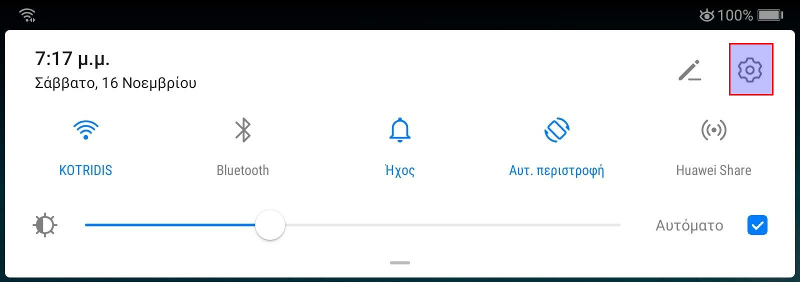
β) Από το εικονίδιο εφαρμογής
Εντοπίστε το εικονίδιο της εφαρμογής Ρυθμίσεις συστήματος που συνήθως έχει τη μορφή γραναζιού και βρίσκεται στην αρχική οθόνη ή στην οθόνη με όλες τις εφαρμογές.
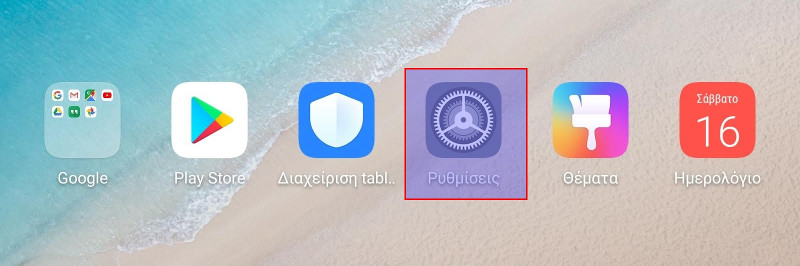
Εξερευνώντας τις ρυθμίσεις
Η εφαρμογή των ρυθμίσεων συστήματος διαφέρει από συσκευή σε συσκευή και φυσικά από έκδοση Android. Ο καλύτερος τρόπος να μάθουμε να εντοπίζουμε μια ρύθμιση είναι να εξερευνήσουμε το μενού ρυθμίσεων που είναι οργανωμένο σε κατηγορίες. Εναλλακτικά μπορούμε
να κάνουμε αναζήτηση μια ρύθμιση. Παρακάτω θα εξερευνήσουμε μερικές βασικές ρυθμίσεις.
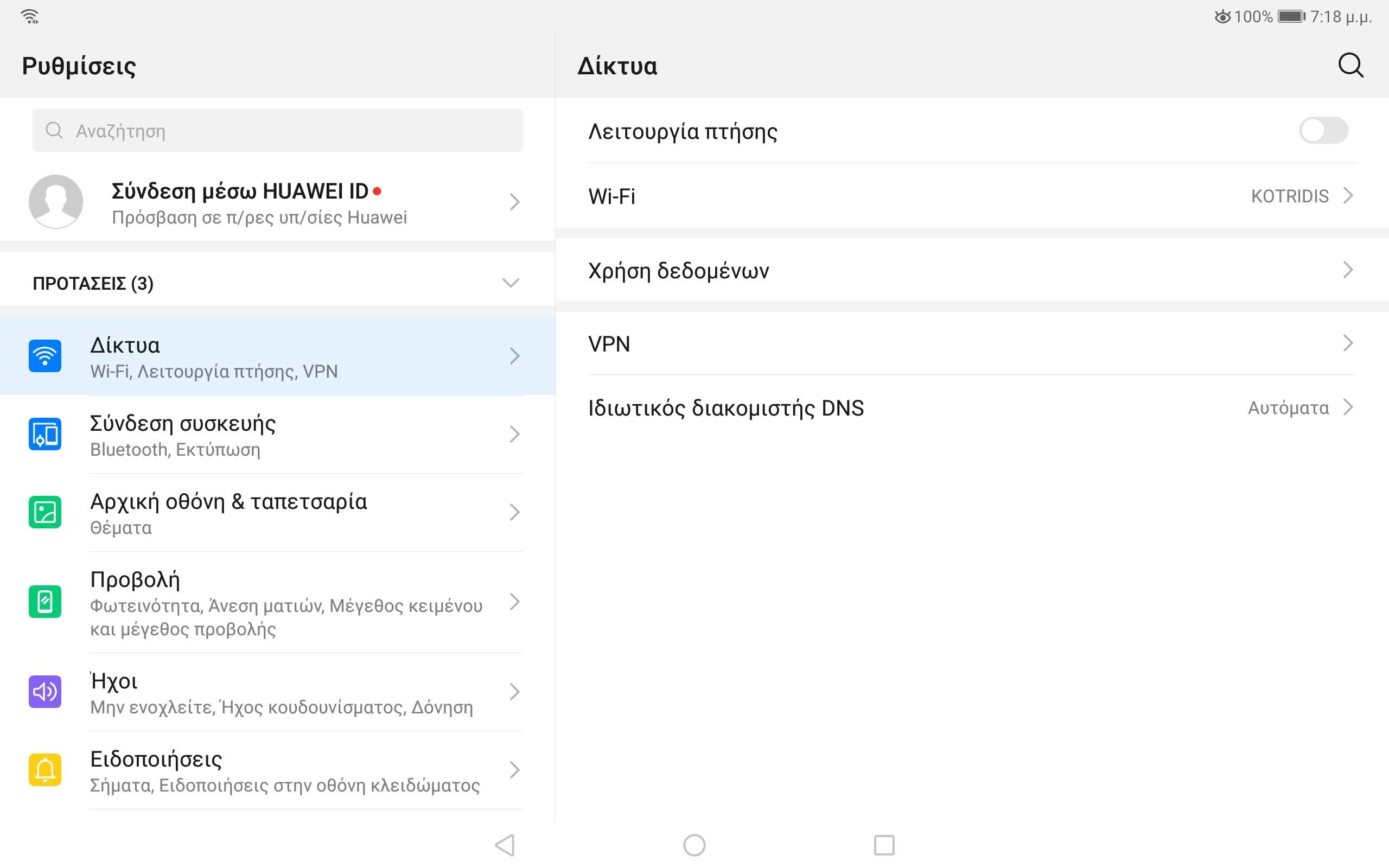
Σύνδεση δίκτυο wifi
Για να ανιχνεύσουμε τα διαθέσιμα ασύρματα δίκτυα και να συνδεθούμε σε ένα από αυτά επιλέγουμε στη κατηγορία Δίκτυα τη ρύθμιση Wi-Fi. Στην οθόνη αυτή εμφανίζονται τα διαθέσιμα δίκτυα και πληροφορίες για την κατάστασή τους. Επιλέγοντας ένα από αυτά μπορούμε να ξεκινήσουμε τη διαδικασία σύνδεσης.
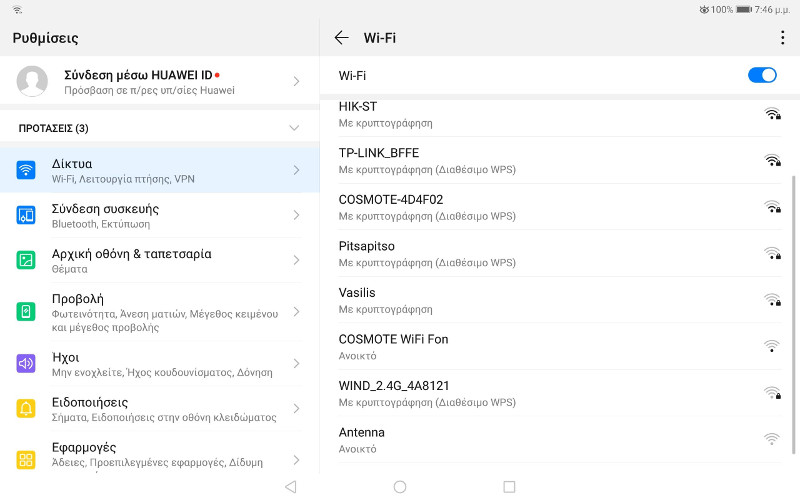
Πληροφορίες αποθηκευτικού χώρου
Είναι σημαντικό να ελέγχουμε την κατάσταση του αποθηκευτικού χώρου της συσκευής μας. Συχνά οι κινητές συσκευές δεν έχουν αρκετό αποθηκευτικό χώρο και έτσι εύκολα φτάνουμε στα όρια αν κάνουμε αλόγιστη χρήση του. Στις πληροφορίες του αποθηκευτικού χώρου βλέπουμε το ποσοστό χρήσης του χώρου συνολικά και ανά κατηγορία δεδομένων.
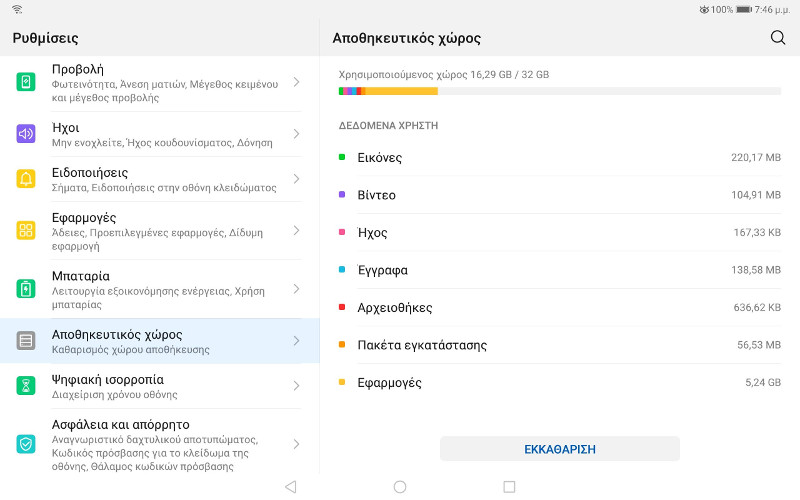
Πληροφορίες συσκευής
Για να δούμε πληροφορίες σχετικά με τη συσκευή και το λογισμικό της πηγαίνουμε στη κατηγορία Σύστημα και από εκεί επιλέγουμε Σχετικά με το Tablet. Στην οθόνη αυτή βλέπουμε την έκδοση του λογισμικού του κατασκευαστή, την έκδοση Android, το μοντέλο της συσκευής, τη μνήμη RAM και το μοντέλο της κεντρικής μονάδας επεξεργασίας (CPU).
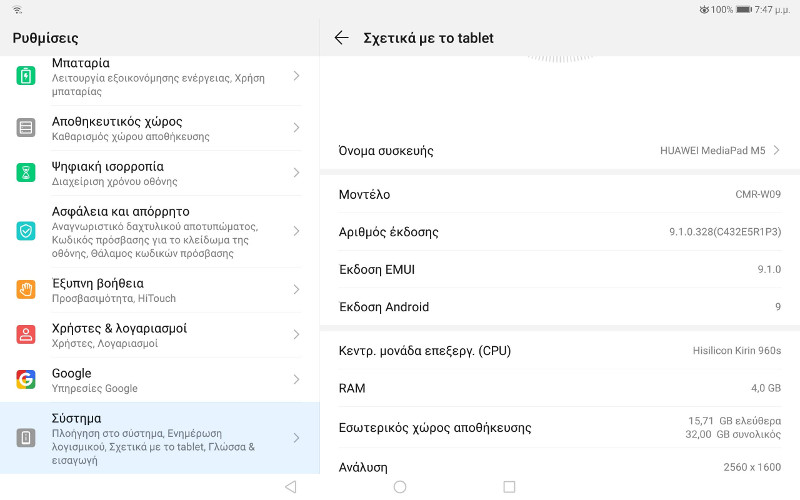
Στο παραπάνω παράδειγμα έχουμε μια συσκευή με τα παρακάτω χαρακτηριστικά
- Όνομα: HUWAEI MediaPad M5
- Μοντέλο: CMR W09
- Έκδοση Android: 9
- CPU: HiSilicon Kirin 960s
- RAM: 4GB
- Εσωτερικός χώρος αποθήκευσης: 32 GB
- Ανάλυση οθόνης: 2560x1600
Ρυθμίσεις γλώσσας και περιοχής
Από την κατηγορία Σύστημα έχουμε πρόσβαση στις πολύ σημαντικές ρυθμίσεις γλώσσας και περιοχής. Εδώ καθορίζουμε τη Γλώσσα εμφάνισης του λειτουργικού συστήματος καθώς και την περιοχή μας. Η γλώσσα καθορίζει τη γλώσσα εμφάνισης των μενού και εντολών του Android όπως επίσης και τη γλώσσα των εφαρμογών, όταν βέβαια η εφαρμογή διαθέτει το απαιτούμενο γλωσσικό πακέτο. Σημαντική επίσης είναι και η ρύθμιση Περιοχής που καθορίζει τη μορφή εμφάνισης ημερομηνίας, ώρας, νομίσματος. Τέλος υπάρχουν και οι Γλώσσες πληκτρολογίου δηλαδή οι διαθέσιμες γλώσσες για πληκτρολόγηση, αυτές εξαρτώνται από τη ρύθμιση της εφαρμογής πληκτρολόγησης.